Wenn ein Programm einfriert, erscheint in der Titelleiste „Keine Rückmeldung“, und es lässt sich nicht mehr weiter nutzen oder schließen. Um wieder arbeiten zu können, sollte man die fehlerhaften Prozesse (Programme) manuell schließen bzw. das Beenden des Programms erzwingen.
Programmen schließen und Datenverlust
Achtung: Wer Prozesse beenden will, sollte sich darüber klar sein, dass alle bislang noch nicht gesicherten Daten verloren gehen. Bei langsamen PCs können Programme auch temporär einfrieren, d. h. die Anzeige „Keine Rückmeldung“ verschwindet nach ein paar Sekunden oder Minuten wieder.
Manche eingefrorenen Prozesse blockieren aber jede weitere Arbeit am PC. Man sieht nur noch das eingefrorene Programm und kann ansonsten nichts mehr machen.
In solchen Fällen empfiehlt es sich, das Beenden zu erzwingen – so behält man wenigstens die Daten aller anderen offenen Apps.
Programm / Prozesse beenden (erzwingen) – Windows 10
Das Beenden von Programmen lässt sich im Taskmanager erzwingen, der in den meisten Fällen auch dann noch funktioniert, wenn gar nichts anderes mehr geht.
1. Wenn Sie das Beenden eines Programms / Prozesses erzwingen wollen, drücken Sie die Tasten „STRG“ und „ALT“ und „Entf“ kurz gleichzeitig. Auf englischen Tastaturen entsprechend „CTRL“, „ALT“ und „DEL“.
2. Es erscheint dann ein blauer Windows-Bildschirm – klicken Sie hier auf die Option „Taskmanager“.
Sie sehen dann eine Liste aller aktiven Prozesse. Falls das Programm bzw. der Prozess nicht in der Liste zu sehen ist, klicken Sie auf „Mehr Details“, um die Vollansicht des Taskmanagers zu bekommen. Hier ist eine vollständige Liste aller aktiven Prozesse im Reiter „Prozesse“ einsehbar.
3. Suchen Sie den Namen des Prozesses aus, der beendet werden soll, und markieren ihn mit einem Linksklick (im Beispiel unten ist der Editor markiert).
4. Klicken Sie anschließend unten rechts auf den Button „Task beenden“ (siehe folgende Abbildung).
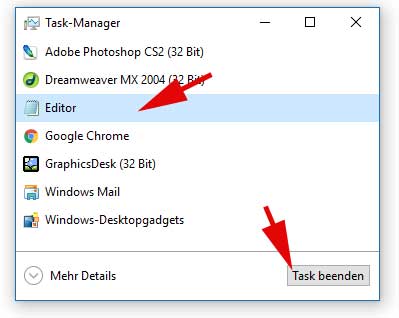
Sobald der Task / Prozess beendet ist, verschwindet er aus der Liste der aktiven Programme – eine zusätzliche Meldung erfolgt nicht. Manchmal braucht es ein bisschen Geduld, da Windows – bei hartnäckigen Fällen – etwas länger braucht, um den Prozess abzubrechen.
Dieser Trick funktioniert bei mir in den meisten Fällen und ich kann danach wieder normal weiterarbeiten bzw. auch das Programm erneut starten. Falls das nicht der Fall sein sollte, braucht es einen kompletten Neustart, den Sie über das Symbol für Herunterfahren (unten rechts – siehe Abbildung) erzwingen können.
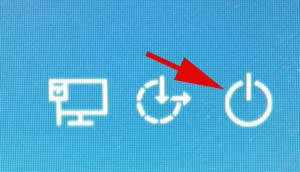
Ich hoffe, dass Ihnen dieser Trick in Notfällen weiterhilft. Denn, wenn man wieder an die funktionierenden Prozesse kommt, sind wenigstens die dort enthaltenen Daten nicht verloren.
Viel Erfolg beim Beenden von Programmen / Prozessen!